Google Drive-Filme: So können Sie sie online und offline ansehen
Google Drive ist als Speicherdienst bekannt, der mehrere Dateien speichert, darunter Filme, Fotos, Videos und andere Dateien. Darüber hinaus stehen Ihnen Google Drive-Filme zur Verfügung, die Sie jederzeit ansehen können. Sie befinden sich unter „Meine Ablage“ auf Google Drive. Für weitere Einzelheiten stellt Ihnen dieser Beitrag einige hilfreiche Möglichkeiten vor, Google Drive-Filme online oder offline zu finden, herunterzuladen und anzusehen. Lesen Sie jetzt weiter!
Guide-Liste
So finden und schauen Sie sich Google Drive-Filme online an So laden Sie Google Drive-Filme herunter, um sie offline anzusehen Alternative Möglichkeit, Google Drive-Filme auf Telefone zu übertragen FAQs zu Google Drive-FilmenSo finden und schauen Sie sich Google Drive-Filme online an
Anders als jede andere kostenlose Filmseite bietet Ihnen Google Drive Movies einen werbefreien Service und es werden keine Banner angezeigt. Aus diesem Grund möchten Sie nach Filmen suchen und diese gerne online ansehen. Sobald Sie sie ansehen möchten, können Sie Google Drive-Filme jederzeit und überall mit den folgenden Schritten finden:
Schritt 1.Suchen Sie in Google nach „drive.google.com“ (Name des Films, den Sie ansehen möchten), um den öffentlich geteilten Film zu finden. Sie können beispielsweise „drive.google.com Cinderella“ eingeben. Natürlich können Sie jemanden fragen für die Ressourcen.
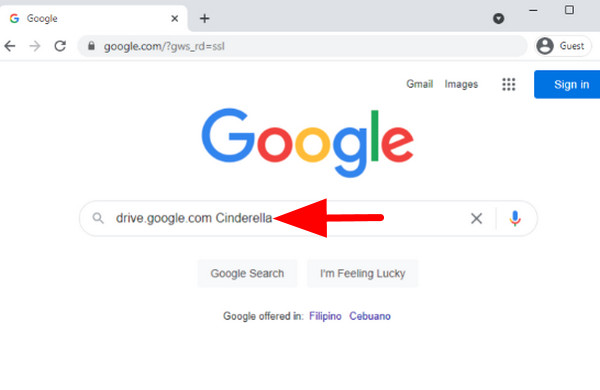
Schritt 2.Stellen Sie sicher, dass Sie die richtigen Google Drive-Filme ausgewählt haben, die Sie ansehen möchten, und klicken Sie dann im integrierten Player von Google Drive auf die Schaltfläche „Verknüpfung zu Drive hinzufügen“ oder „Zu meinem Drive hinzufügen“, um einen Ordner auf Ihrem Google Drive auszuwählen, in dem Sie möchten um es zu retten.
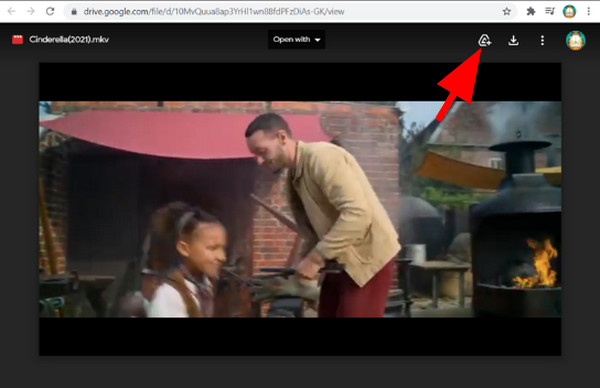
Schritt 3.Suchen Sie nun den Film, den Sie gerade hinzugefügt haben, auf Ihrem Google Drive. Klicken Sie auf die Schaltfläche „Abspielen“, um eine Vorschau anzuzeigen. Sie können auch über Ihre Telefone darauf zugreifen.
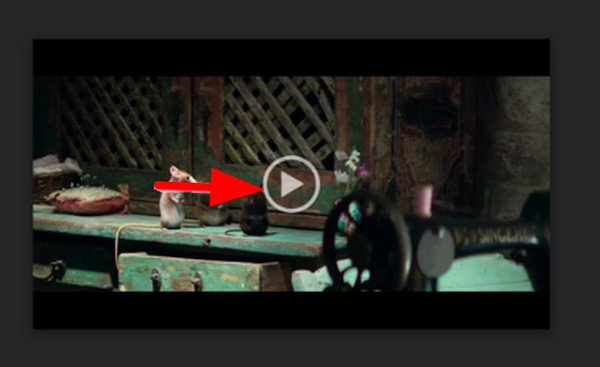
So laden Sie Google Drive-Filme herunter, um sie offline anzusehen
Nachdem Sie nun erfahren haben, wie Sie auf Google Drive Filme zum Ansehen finden, möchten Sie sie vielleicht herunterladen und offline ohne Internet ansehen. Beispielsweise könnte der Eigentümer des Films den Film eines Tages löschen oder aufgrund einer schlechten Verbindung Probleme beim reibungslosen Ansehen haben; Schön, dass du das heruntergeladene hast. Es ist wichtig zu beachten, dass Sie vor dem Herunterladen zunächst die Sicherheit des Google Drive-Films überprüfen, um sicherzustellen, dass kein Virus vorhanden ist.
Weg 1. So laden Sie Google Drive-Filme über die offizielle Website herunter
Nachdem Sie den gewünschten Google Drive-Film gefunden haben, können Sie ihn direkt von der Website herunterladen. Wenn Sie es sehen möchten, führen Sie die folgenden Schritte aus:
Schritt 1.Öffnen Sie die „offizielle Google Drive-Seite“ in Ihrem Browser und melden Sie sich dann bei Ihrem Google-Konto an. Suchen Sie nach dem Film, den Sie sehen möchten. Klick es an.
Schritt 2.Klicken Sie anschließend mit der rechten Maustaste auf den Film und klicken Sie dann in der Dropdown-Liste auf die Schaltfläche „Herunterladen“. Bitte warten Sie eine Minute, bis der Downloadvorgang des Google Drive-Films auf Ihren Computer abgeschlossen ist.
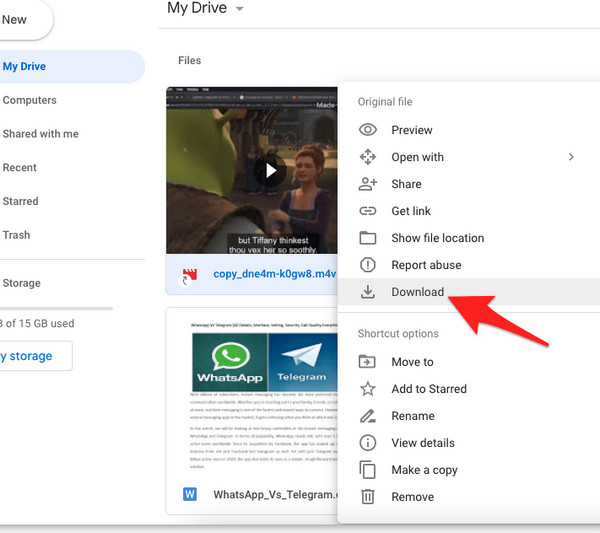
Weg 2. So laden Sie Google Drive-Filme mit der Google Drive-App herunter
Das Herunterladen auf der Website ist ähnlich einfach wie das Speichern von Google Drive-Videos mit der App. Sie benötigen lediglich die Google Drive-Anwendung und können dann den Film herunterladen.
Schritt 1.Wenn Sie schließlich die Google Drive-App auf Ihrem Computer installieren, befindet sich automatisch ein Ordner für Google Drive auf Ihrem PC. öffne es.
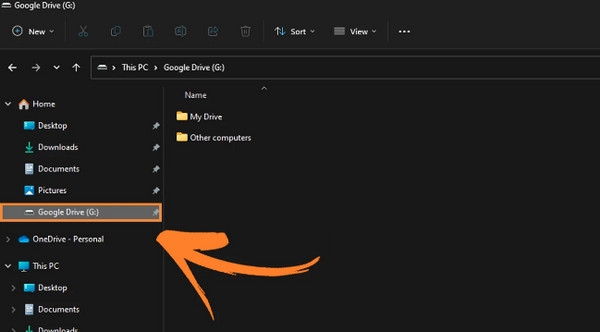
Schritt 2.Suchen Sie anschließend nach dem Film, den Sie herunterladen möchten, und kopieren Sie ihn. Du kannst auch Anime herunterladen davon. Fügen Sie es abschließend an der gewünschten Stelle auf Ihrem Computer ein, um den Film auf Ihrem PC zu speichern.
Alternative Möglichkeit, Google Drive-Filme auf Telefone zu übertragen
Wenn das Herunterladen und Ansehen von Google Drive-Filmen auf Ihren Mobilgeräten zu lange dauert, beispielsweise mehrere Stunden! Sie können die Alternative wählen - AnyRec PhoneMover, das die Möglichkeit bietet, Dateien wie Filme, Fotos, Videos, Musik, Kontakte und andere zwischen Telefonen und Computern zu übertragen, egal ob iOS oder Android, Windows oder Mac. Mit Hilfe dieses Programms können Sie alle Ihre gespeicherten Videos nach Kategorien erkennen und anzeigen, z. B. Google Drive-Filme, Podcasts, Fernsehsendungen und mehr. Außerdem können Sie alles problemlos in der Vorschau ansehen, da es sich um eine integrierte, vom Player unterstützte Software handelt.

Alle gespeicherten Videos werden eingehend gescannt und nach Filmen, Fernsehsendungen usw. kategorisiert.
Bietet einen integrierten Player, mit dem Sie Google Drive-Filme zur Überprüfung ansehen können.
Überträgt Dateien zwischen iOS-Geräten, Android und Computern über ein USB-Kabel.
Organisiert alle Fotos durch Hinzufügen neuer, Löschen doppelter Bilder und mehr.
100% Sicher
Schritt 1.Laden Sie AnyRec PhoneMover kostenlos auf der Hauptseite herunter, installieren Sie es und starten Sie es dann. Vergessen Sie nicht, Ihr Telefon über ein USB-Kabel mit Ihrem PC zu verbinden. Warten Sie, bis das Programm Ihr Mobilgerät identifiziert. Gehen Sie anschließend zum Abschnitt „Videos“.

Beachten Sie, dass während des Vorgangs auch das andere Gerät mit Ihrem PC verbunden sein muss.
Schritt 2.Navigieren Sie im Abschnitt „Videos“ zu „Filme“, wo Sie alle von Ihrem Gerät heruntergeladenen Google Drive-Filme sehen können. Wählen Sie das Video aus, das Sie übertragen möchten, und klicken Sie dann oben auf „Auf Gerät exportieren“.

Schritt 3.Was die Videos auf Ihrem PC betrifft, können Sie Videos und übertragen SMS an Ihr neues iPhone senden indem Sie auf die Schaltfläche „Hinzufügen“ klicken, um sie hinzuzufügen. Warten Sie, bis der Übertragungsvorgang abgeschlossen ist.
Häufig gestellte Fragen zum Suchen, Ansehen und Herunterladen von Google Drive-Filmen
-
Weiß jemand, ob ich Filme auf Google Drive herunterlade?
Nein. Wenn Sie bereits Zugang zum Herunterladen der Google Drive-Filme von der freigegebenen Ablage haben oder diese öffentlich zum Herunterladen geöffnet ist, erfährt niemand davon, nicht einmal der Eigentümer des Films.
-
Wie groß ist die Dateigröße, die ich auf Google Drive hochladen kann?
Mit Google Drive können Sie täglich 750 GB in „Mein Laufwerk“ und alle freigegebenen Ordner hochladen. Jede Datei, die Sie in Google Drive hochladen, kann bis zu 10 GB groß sein.
-
Wie kann ich Filme auf Google Drive ansehen?:
Nachdem Sie den Google Drive-Film gefunden haben, den Sie ansehen möchten, klicken Sie auf die Schaltfläche „Zu meiner Ablage hinzufügen“. Kehren Sie zur Hauptseite von Google Drive zurück, um den Film anzusehen, klicken Sie darauf und klicken Sie auf die Schaltfläche „Abspielen“, um mit der Wiedergabe zu beginnen.
-
Welche Auflösung wird in Google Drive-Filmen unterstützt?
Sie können jedes Video in jeder Auflösung haben, die maximale Wiedergabe beträgt jedoch 1920 x 1080. Beim Speichern auf Google Drive wurde jedoch die Videoqualität teilweise verringert, insbesondere wenn die unterstützte Auflösung überschritten wird.
-
Kann ich alle heruntergeladenen Google Drive-Filme auf einem PC abspielen?
Ja. Wenn Sie nicht alle Filme offline abspielen können, verwenden Sie unbedingt einen Mediaplayer, der alle Formate unterstützt. Erwägen Sie die Verwendung des VLC Media Players, eines zuverlässigen Players für alle Computer.
Abschluss
Und damit haben Sie endlich viele Google Drive-Filme heruntergeladen! Hier werden die Möglichkeiten zum Herunterladen von Filmen zum Offline-Ansehen sowie die Suche nach Filmen auf Google Drive besprochen. Danach haben Sie gelernt, wie Sie Dateien, insbesondere Filme, mithilfe von am besten zwischen Geräten übertragen können AnyRec PhoneMover. Es kann Ihr bevorzugtes Programm sein, um wichtige Dateien, nicht nur Google Drive-Filme, zwischen iOS, Android und Computern zu übertragen. Laden Sie es jetzt herunter und sehen Sie, was es sonst noch für Sie tun kann!
100% Sicher
